Az egyik olyan szolgáltatás, amelyet gyakran nem tárgyalnak, a nyomtatók javított támogatása a Windows 8 rendszerben. Az új operációs rendszer sokkal könnyebbé teszi a nyomtató beállítását, mint a korábbi verziókban.
A Windows 8 sokkal könnyebbé teszi a nyomtató beállítását, mint az előző verziókban. Támogatom a „papír nélküli iroda” létrehozását. De amennyit szeretnék látni, a nyomtatáshoz sok esetben szükség van - különösen vállalati környezetben.
Az egyik olyan szolgáltatás, amelyet gyakran nem tárgyalnak, a nyomtatók javított támogatása a Windows 8 rendszerben. Nemrégiben Steven Sinofsky írt egy hozzászólást a A Windows 8 blog építése a nyomtatás fejlődéséről a Windows 1.0 és a Windows 8 között. Elmagyarázza, hogy a Windows hogyan gondolta át a Windows 8 nyomtatási funkcióját, és a teszteim során azt találtam, hogy igaza van.
A Windows 8 rendszerben bevezettünk egy új nyomtatóillesztő-architektúrát, amelyet a 4. vagy v4-es verziónak hívunk. A v4 architektúra kisebb, gyorsabb nyomtatóillesztőket hoz létre, és támogatja a nyomtatási osztály illesztőprogramjának ötletét keretrendszer - olyan rendszer, amely lehetővé teszi az emberek számára a nyomtatóik telepítését anélkül, hogy meg kellene találniuk az eszköz illesztőprogramját, sok esetben.
Itt állítom be a Canon MP495 vezeték nélküli nyomtatót, amely körülbelül egy éve van. A nyomtató csatlakoztatásához egyszerűen bekapcsoltam, engedélyeztem a vezeték nélküli funkciót, és a Windows 8 azonnal felismerte a WiFi hálózaton.
A Metro Start képernyőn használja a BillentyűparancsWindows billentyű + W hogy megjelenjen a Beállítások keresése mező. Azután típus:eszközök és nyomtatók és nyomja meg az Enter billentyűt, vagy kattintson a keresési eredmények alatti ikonra.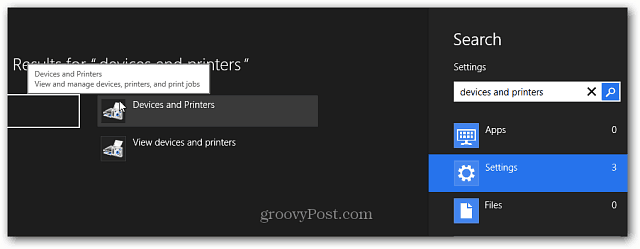
Vagy az asztalról hozza létre a Teljesítmény felhasználói menü és válassza a Vezérlőpultot.
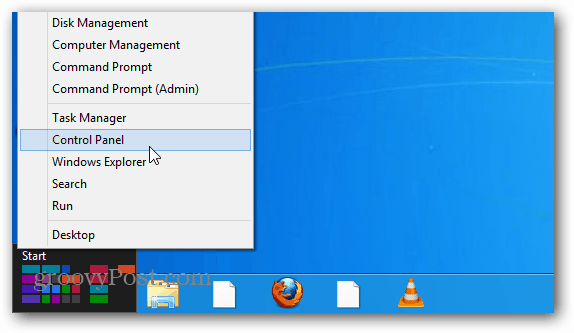
Ezután kattintson a Vezérlőpulton az Eszközök és nyomtatók elemre.
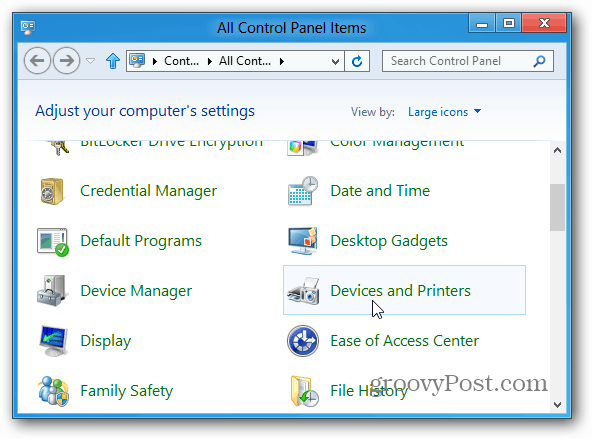
Ezután a Nyomtatók alatt a vezeték nélküli nyomtató szerepel a listában, kattintson duplán rá.

Megjelenik a nyomtató tulajdonságai képernyő. A Nyomtatókezelés alatt kattintson a Nyomtató tulajdonságai megjelenítése elemre.
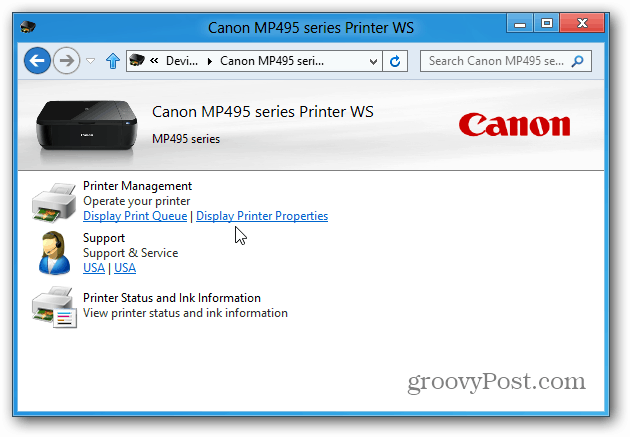
Ezután az Általános lapon kattintson a Tesztoldal nyomtatása elemre.

A tesztoldal elküldésre kerül a nyomtatóra, és sikeresen kell kinyomtatnia, ha a nyomtató megfelelően működik.
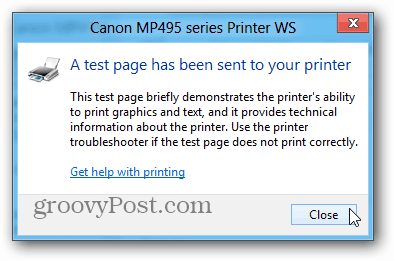
Ezután teszteltem egy régebbi, 6 éves HP 1510 All in One nyomtatót. Erre USB-n keresztül csatlakoztattam, és a Windows 8 azonnal felismerte.
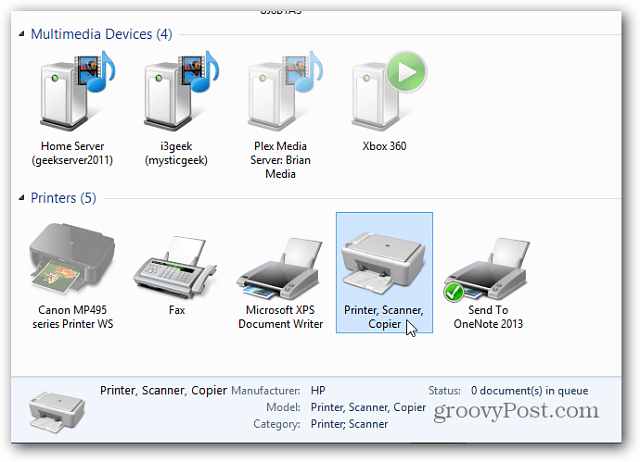
Kattintson duplán rá a nyomtatóbeállítások megjelenítéséhez, majd kattintson a Nyomtató testreszabása elemre.
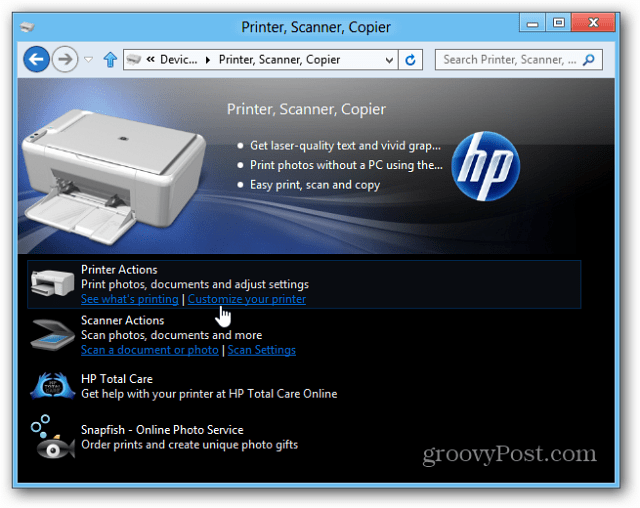
Az Általános lapon kattintson a Tesztoldal nyomtatása elemre, hogy megbizonyosodjon arról, hogy a nyomtatása megfelelő-e.
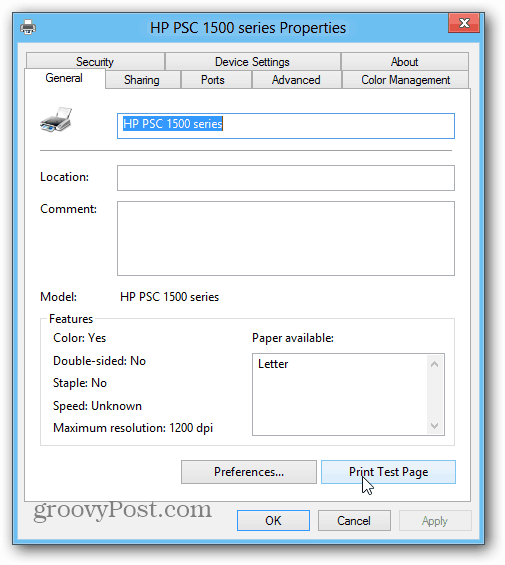
Sinofsky cikke szerint a Windows 8 alapértelmezés szerint körülbelül 2500 modellt támogat. De az összes nyomtató különbözik, tehát a futásteljesítmény a modelltől függően változhat. Ez szilárd megértést nyújt a nyomtató Windows 8 rendszerhez történő csatlakoztatásáról. És nem kell pazarolni időt a megfelelő illesztőprogramok megtalálására. Groovy!



